1、Java8文件安装
下载Java8
下载地址:👇Download Java for Windows https://www.java.com/zh-CN/download/
https://www.java.com/zh-CN/download/
进入链接后点击同意并开始免费下载即可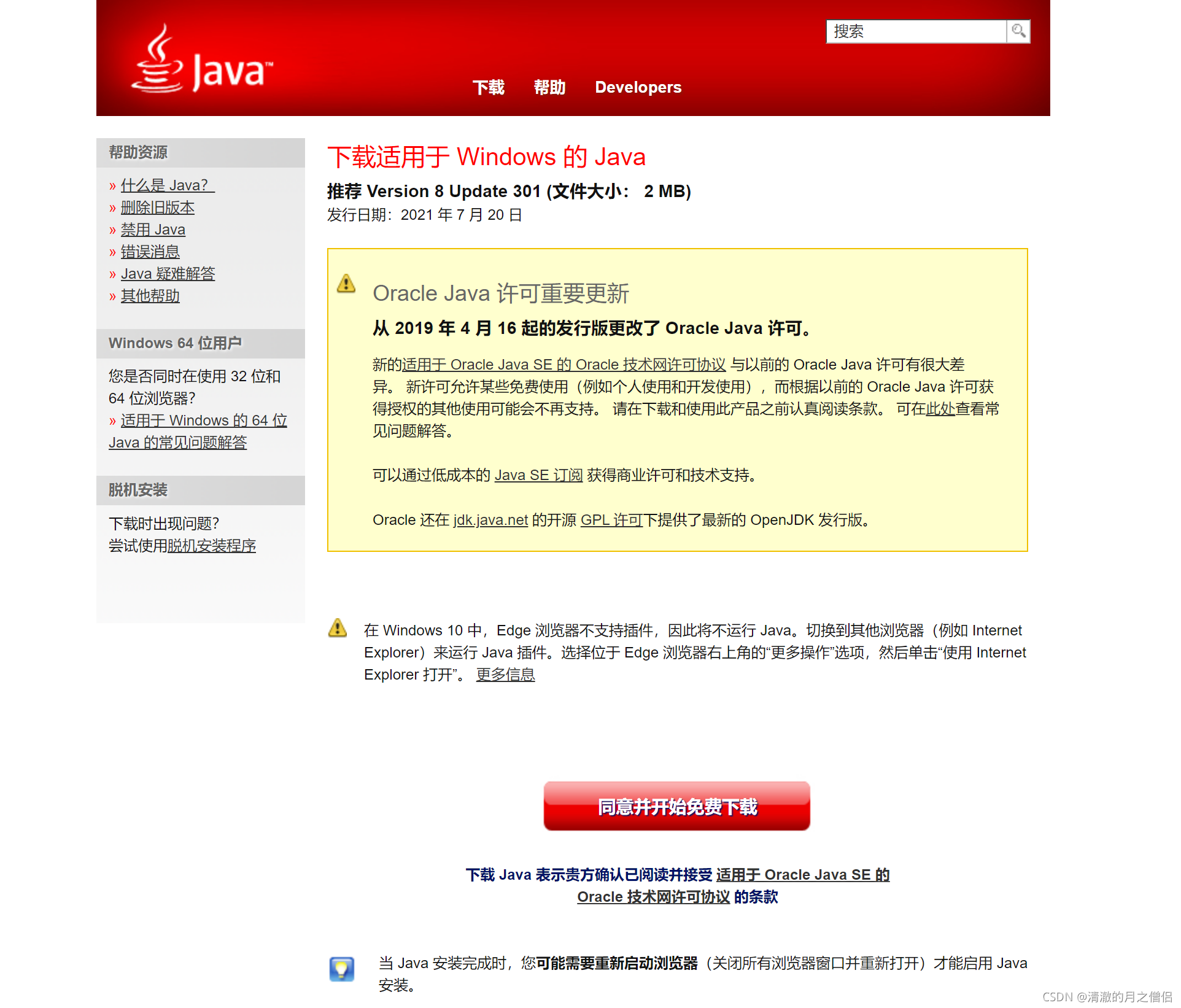
2、 安装
下载后直接双击打开会出现如图界面👇
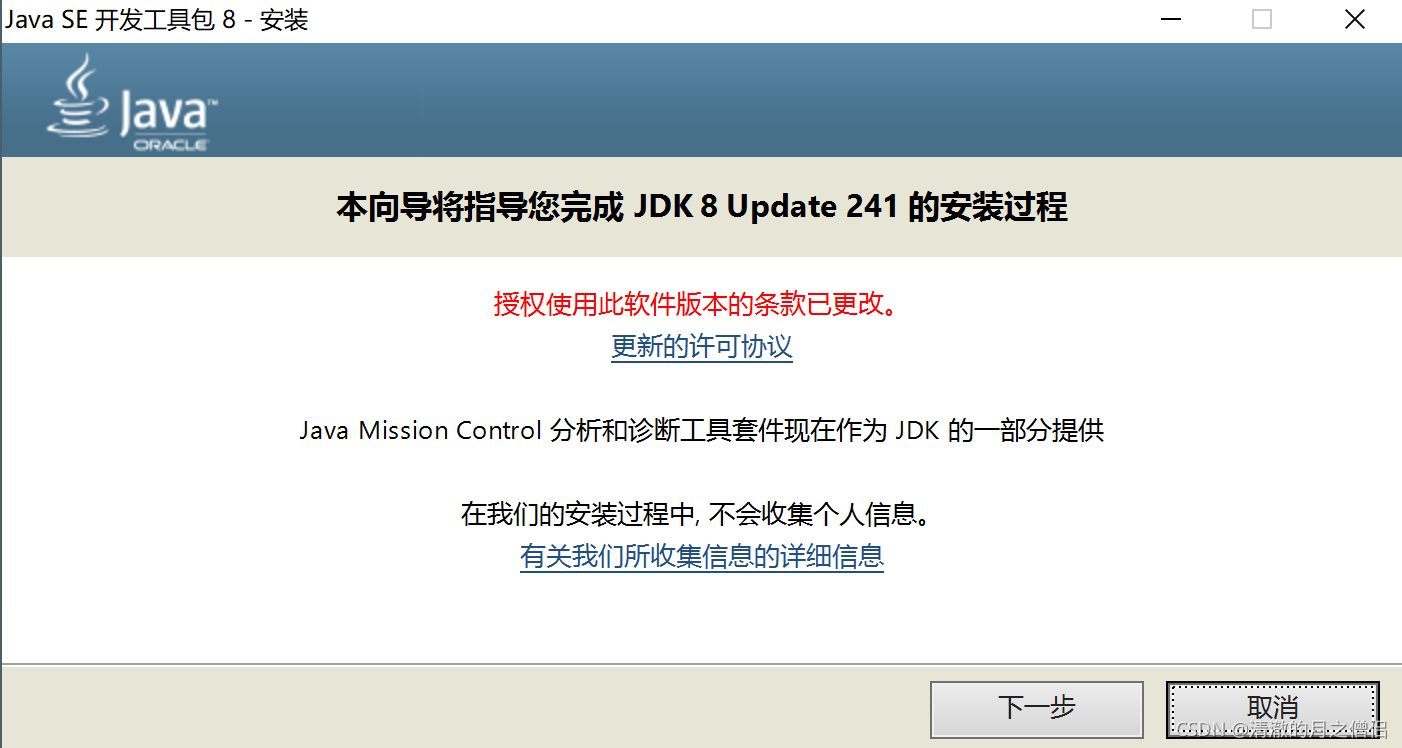
点击下一步等待出现下图界面
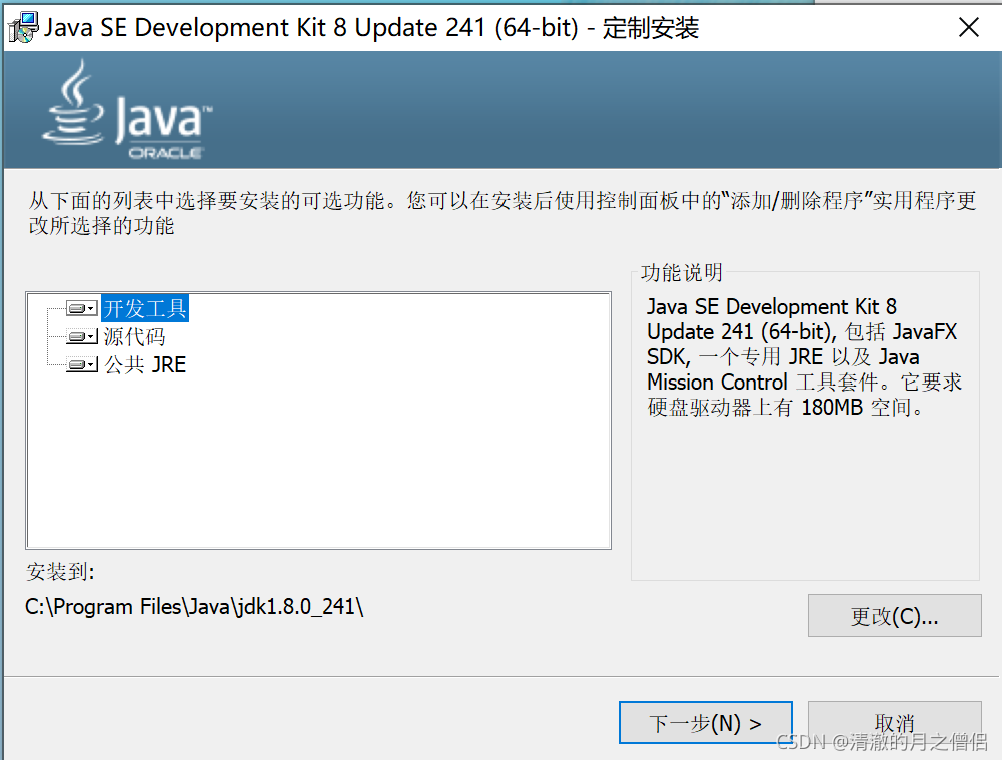
安装位置尽可能放在纯英文的目录下(避免后期出现一些问题)其他就不用改了。点击下一步等待安装完成。这样JDK就安装完成了。
下面安装JRE文件
等JDK安装完成后程序会自动跳出JRE安装界面
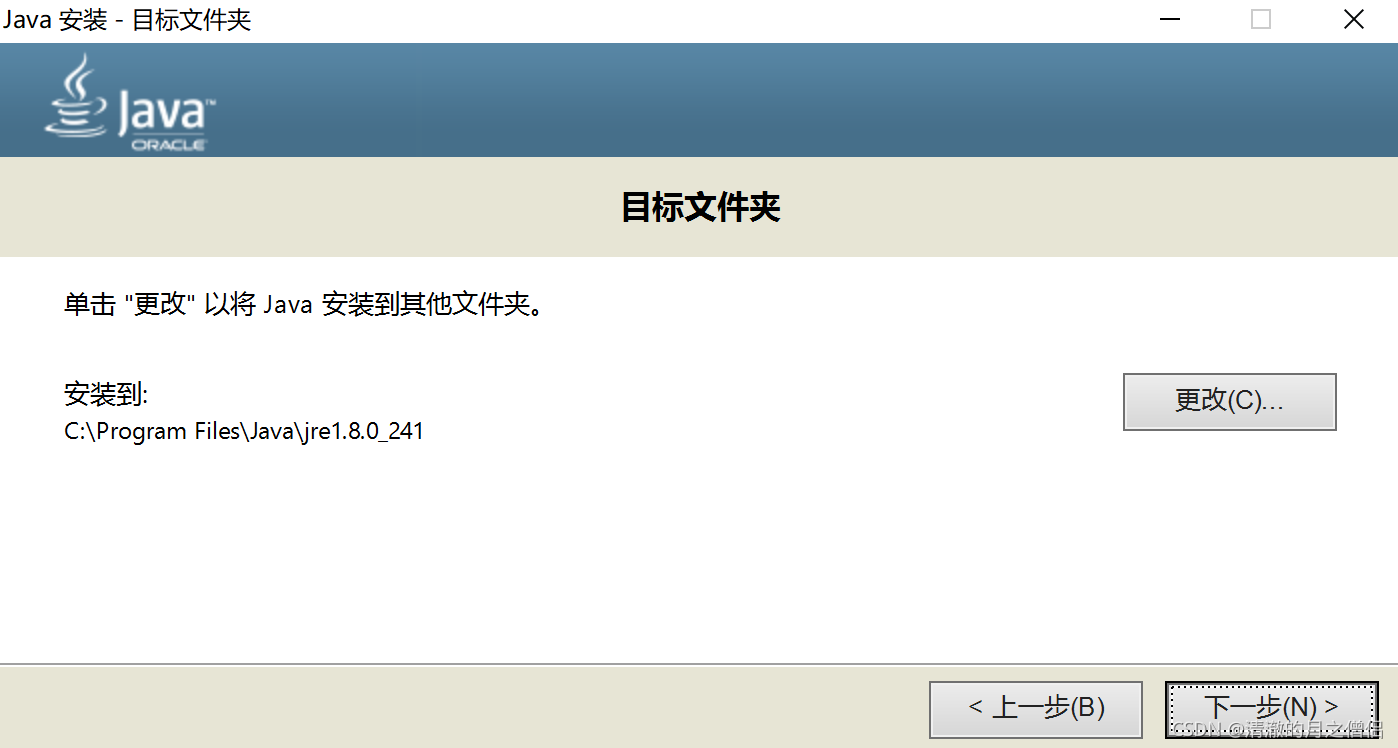
同上直接点击下一步即可。
等待完成即可,下来就开始环境变量配置了。
3、环境变量配置
(1)找到我的电脑,右击选择属性——高级系统设置——环境变量(Windows10系统)有的在左边有的在右边,仔细找找,之后进入下图界面
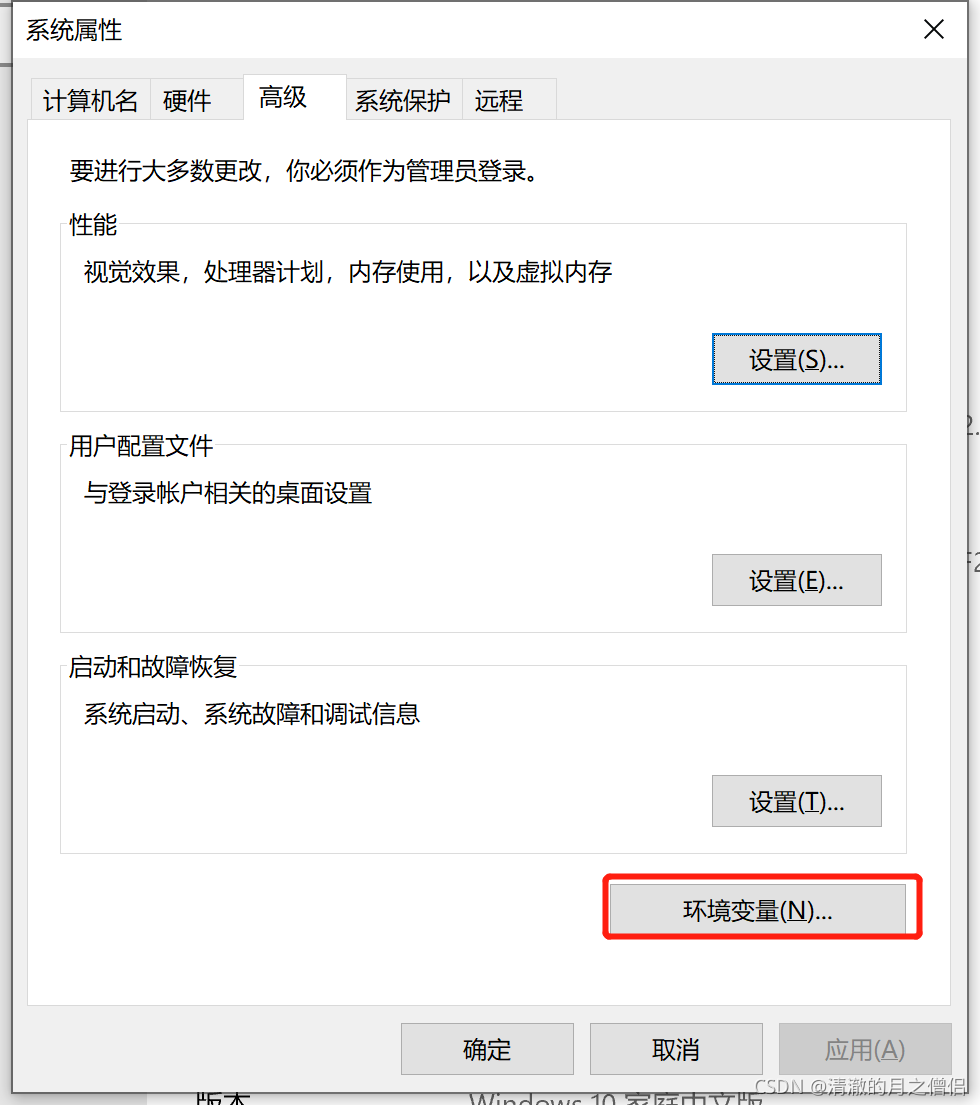
点击环境变量
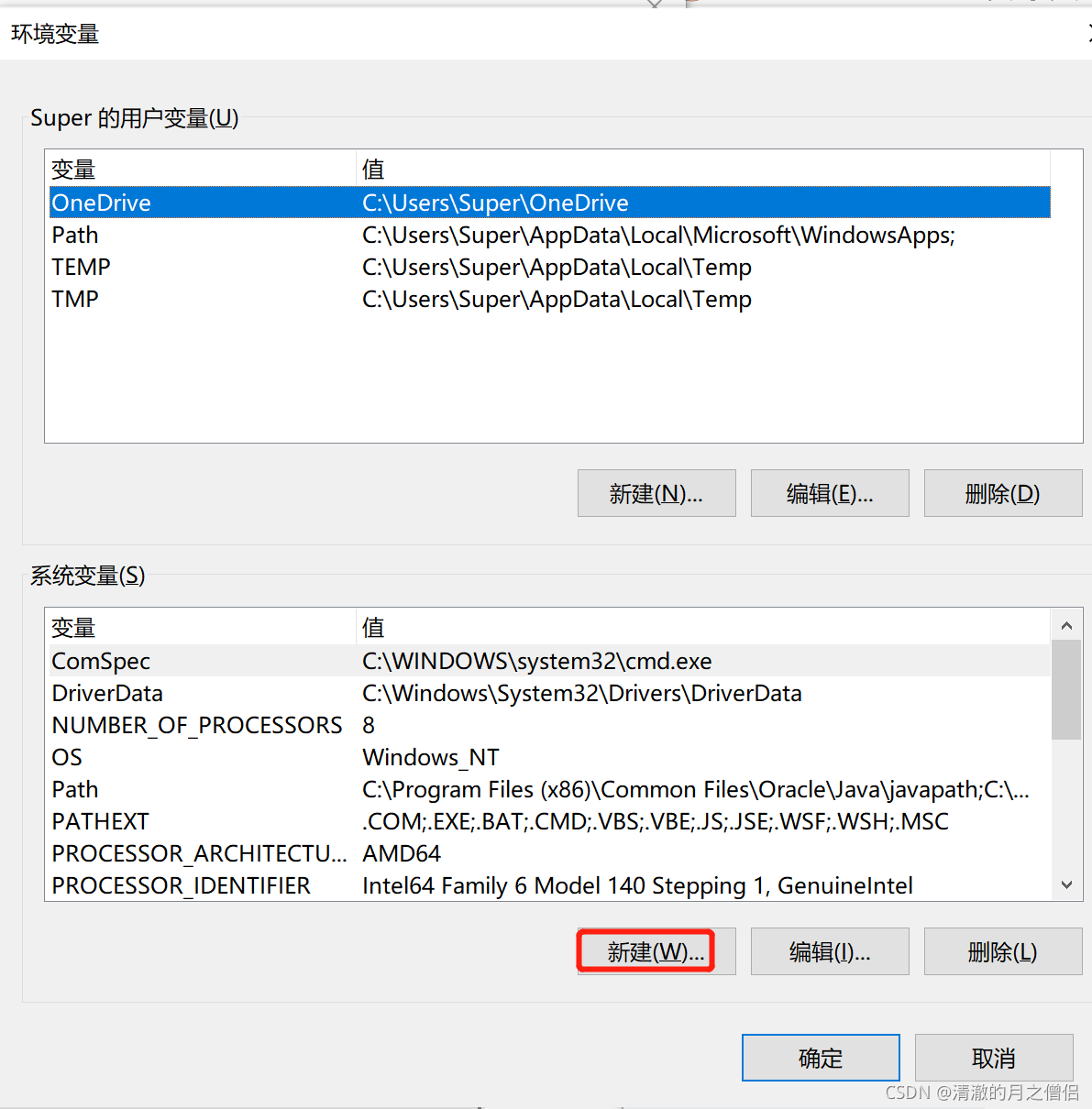
点击新建(注意是系统变量、不是用户变量)系统变量是应用于这台计算机的,而用户变量只应用于该用户。
(2)按要求填写变量名和变量值后点击确定
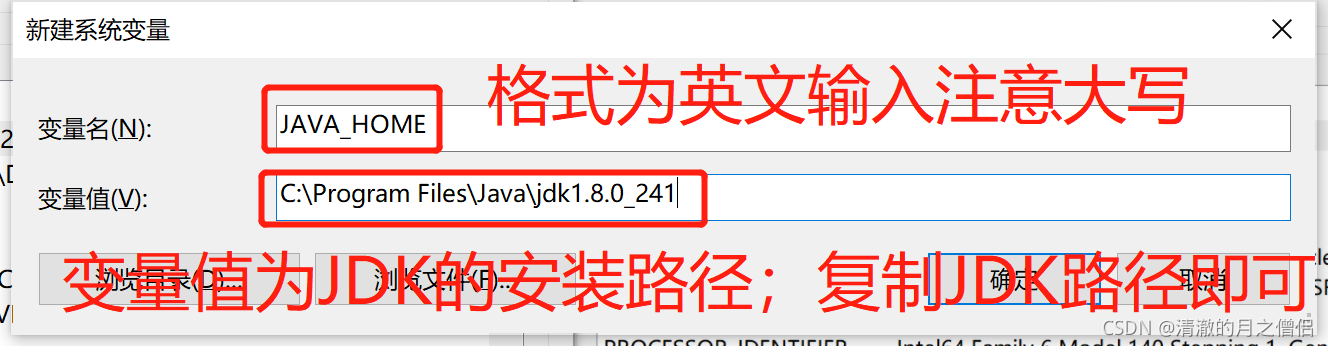 同理再新建一个变量
同理再新建一个变量
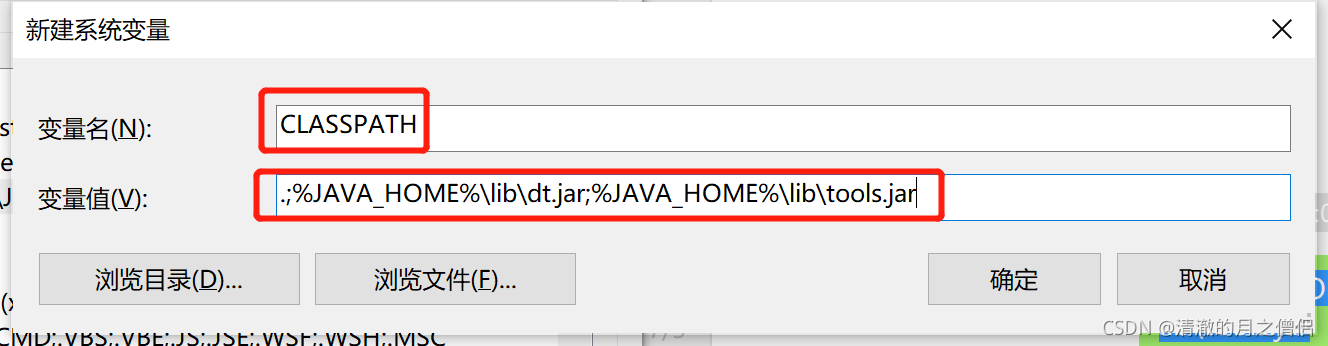
变量名为:CLASSPATH
变量值为:.;%JAVA_HOME%\lib\dt.jar;%JAVA_HOME%\lib\tools.jar
也可以直接复制粗体部分注意变量值前面的点分号和百分号也要复制
之后点击确定
(3)在变量名中找到“Path”的变量如图
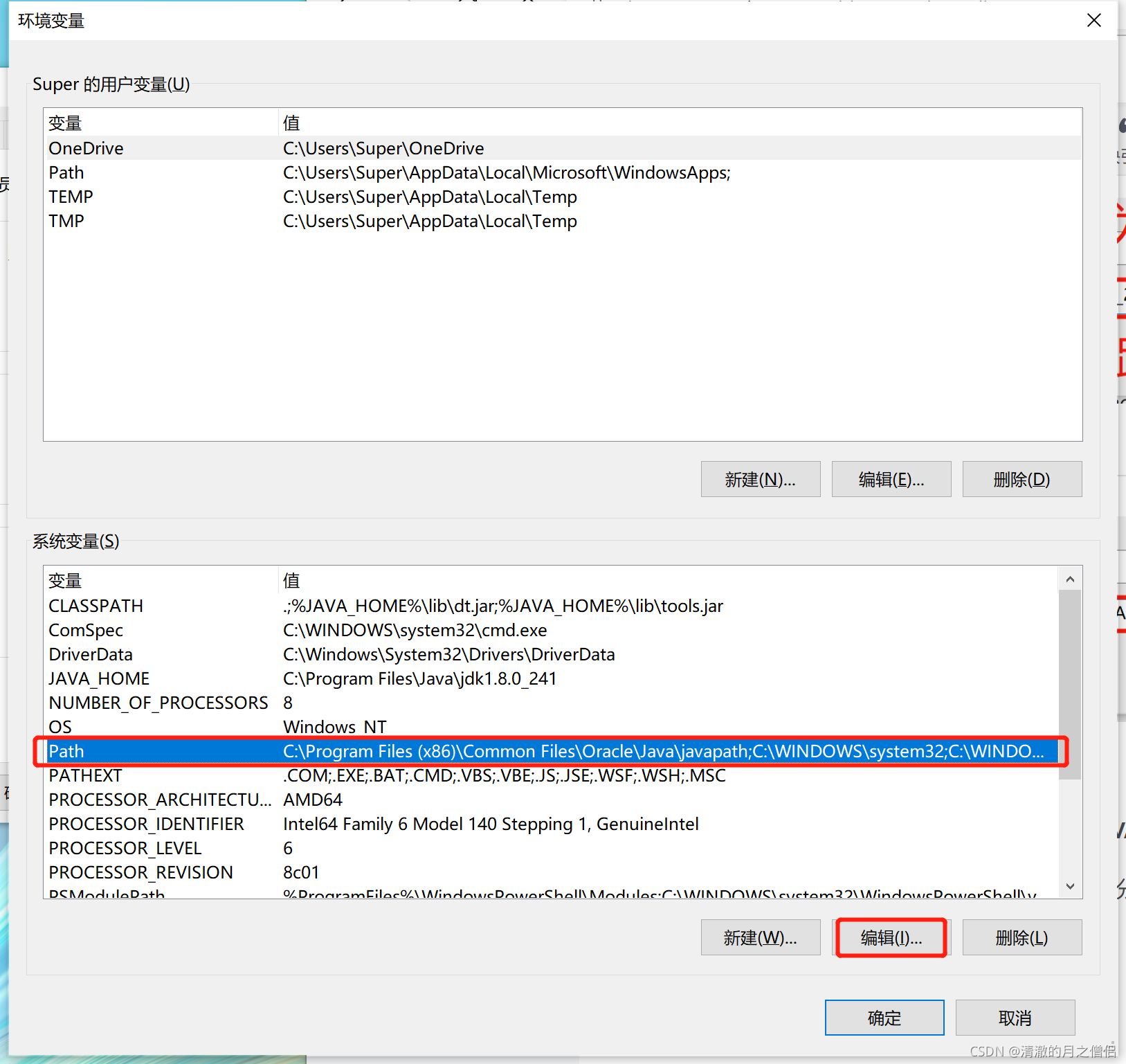
选中然后点击编辑进入编辑环境变量对话框
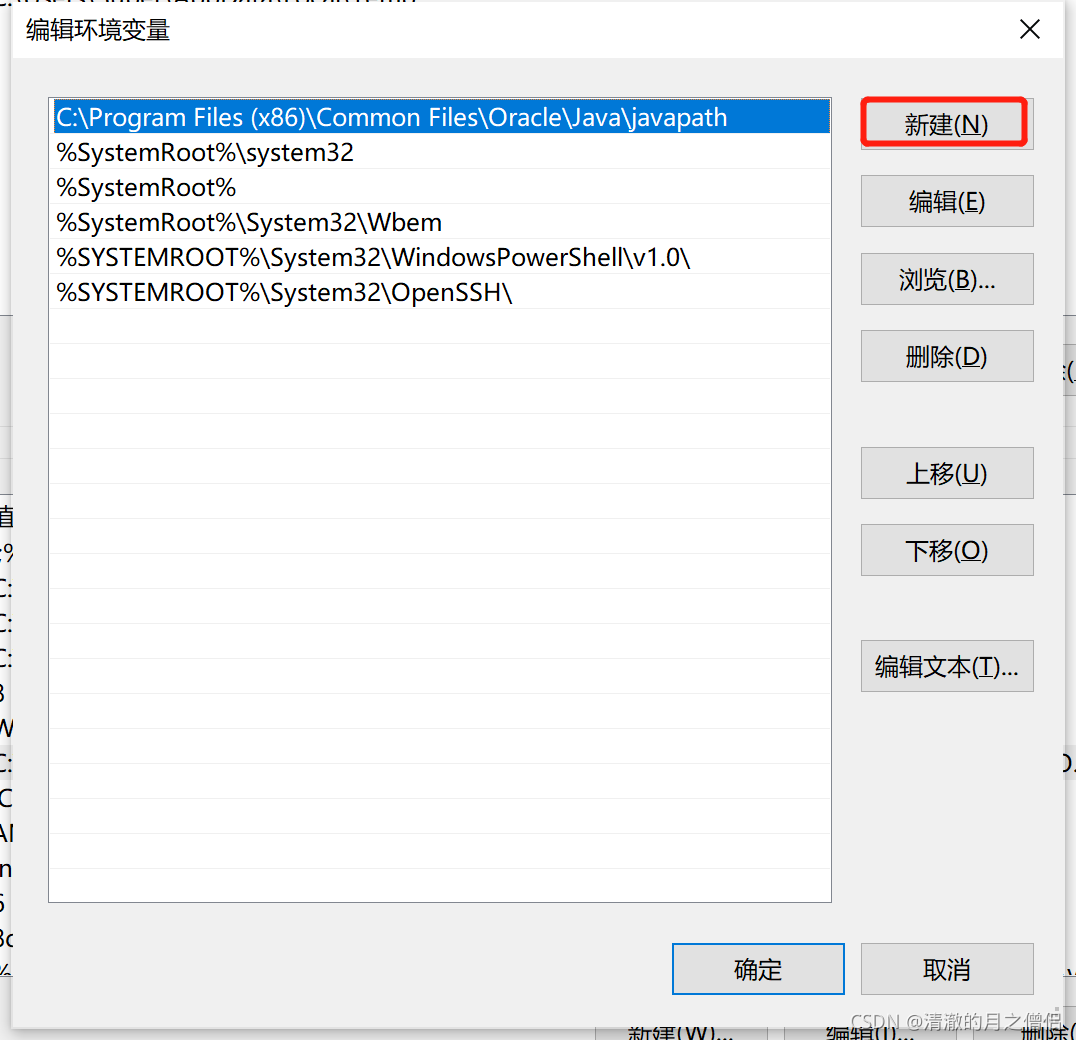
点击新建输入:%JAVA_HOME%\bin
再次点击新建输入:%JAVA_HOME%\jre\bin
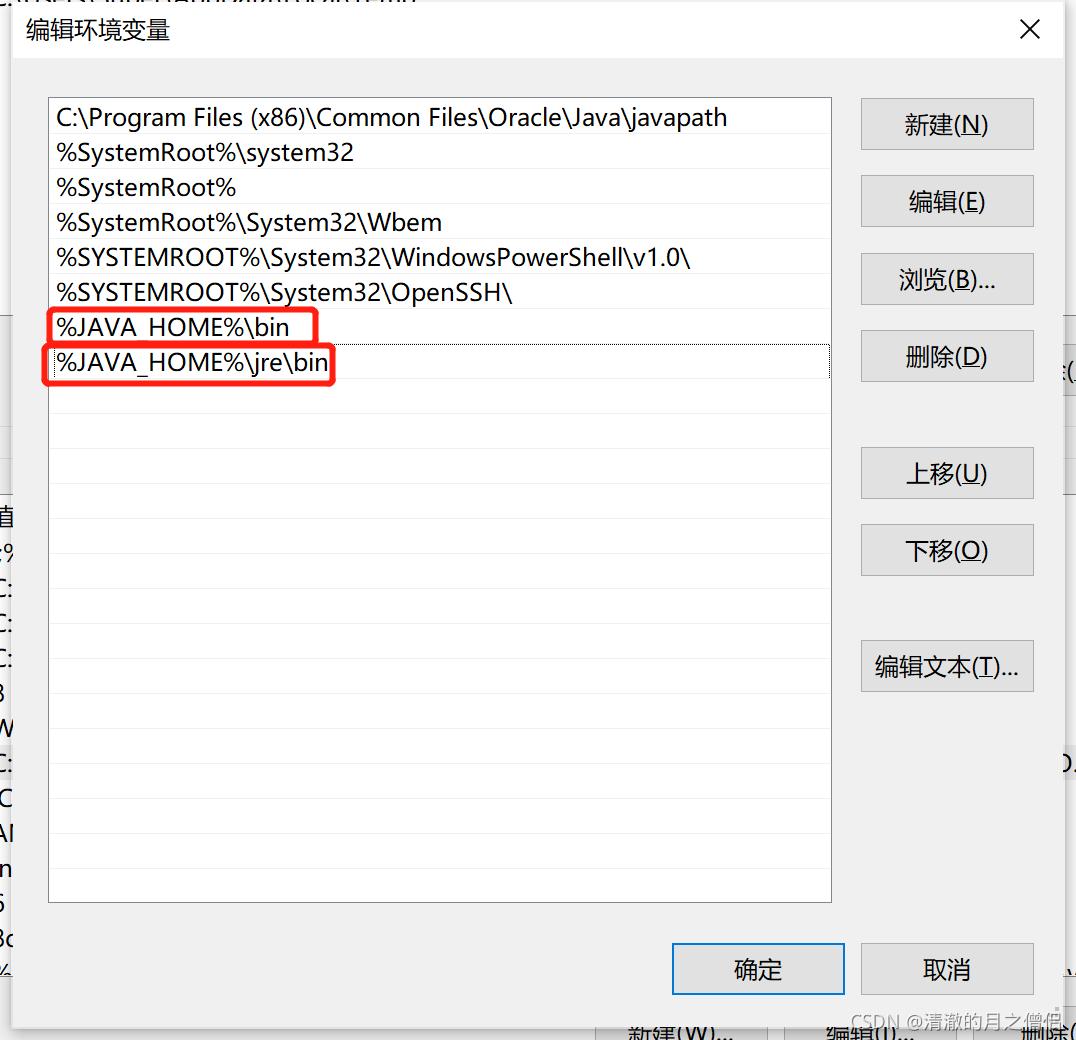
新建两个变量后点击确定即可完成配置。
(4) 最后验证是否安装成功即可
按住WIN+R打开运行窗口输入cmd回车进入DOS界面输入Java出现下图
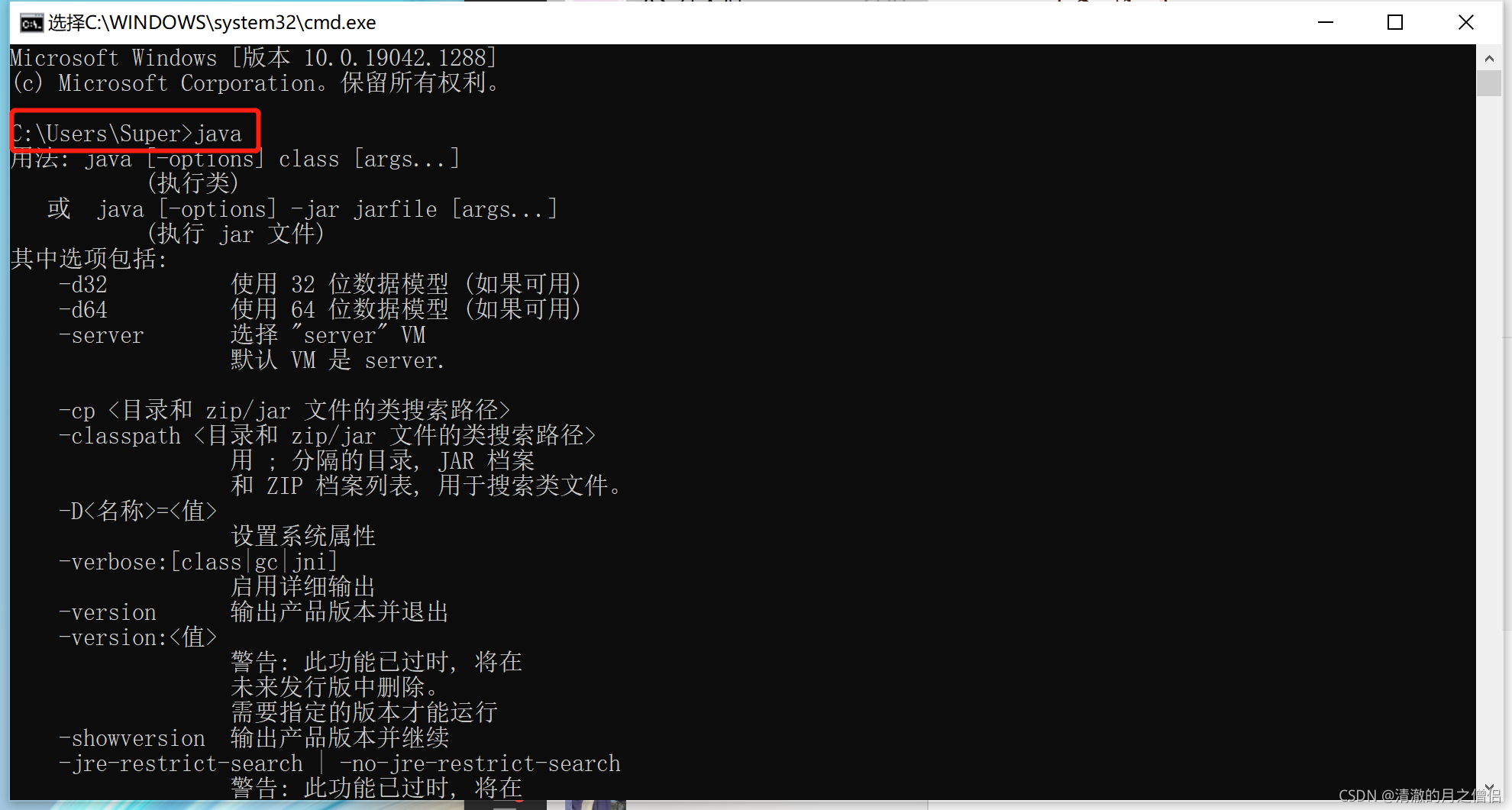
继续输入javac
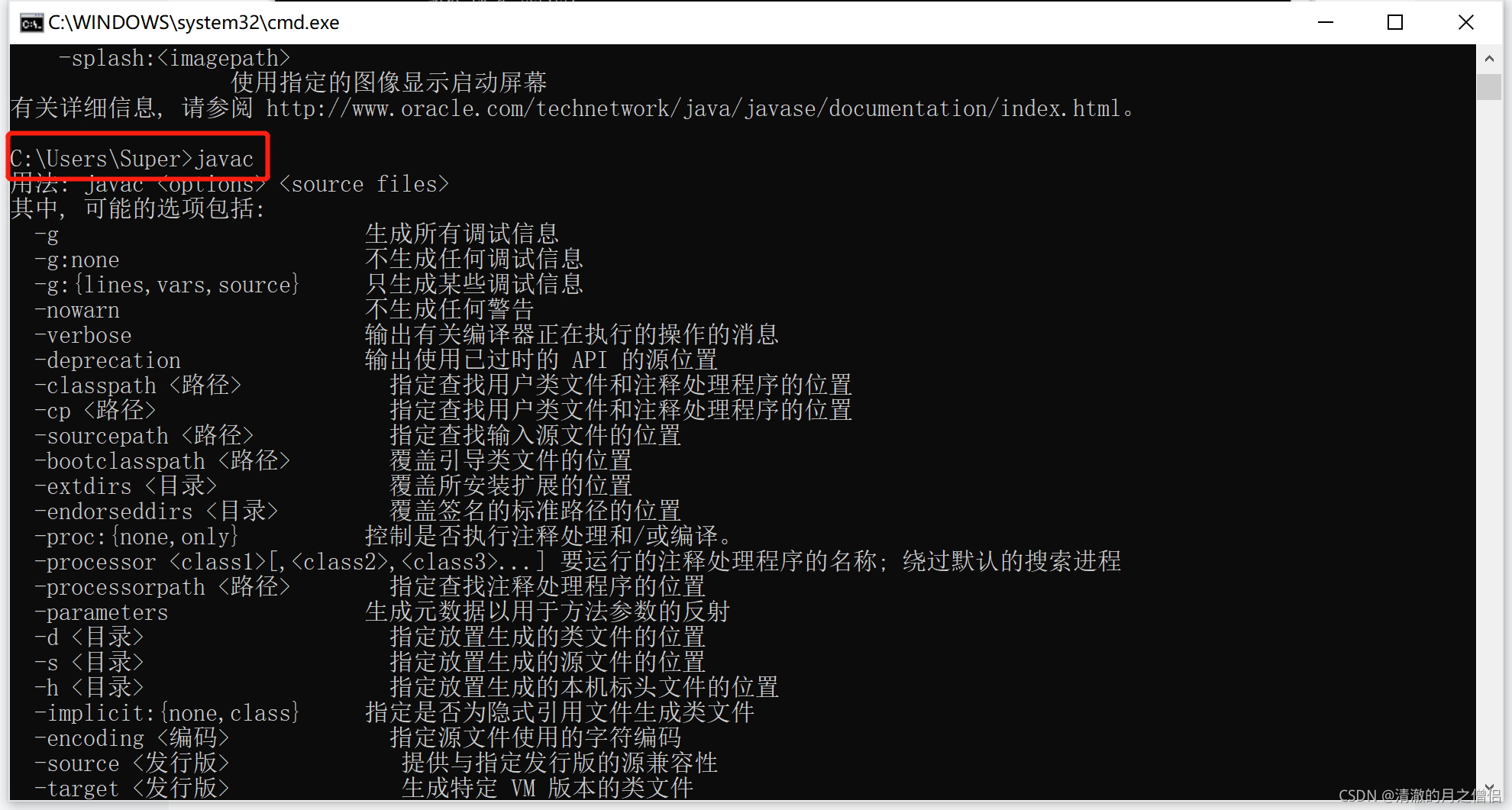
分别出现上图说明安装成功了!!!























 9129
9129

 被折叠的 条评论
为什么被折叠?
被折叠的 条评论
为什么被折叠?








